Huawei EMUIまたはMagic UIのバージョンをアップデートしたり、デバイスから重複した連絡先を誤って削除したりすると、Huaweiの連絡先が消えてしまうことがあります。予期せぬ事態に陥った場合、Huaweiデバイスで失われた連絡先を数秒で復元する方法をご存知ですか?このガイドに従って、失われた連絡先を取り戻すための5つの簡単な解決策を学びましょう。

最近誤って連絡先を削除してしまった場合や、連絡先が突然消えてしまった場合、連絡先アプリの「最近削除した項目」にまだ保存されている可能性があります。Huaweiデバイスには、削除した連絡先を30日間一時的に保存する機能が組み込まれており、簡単に復元できます。
最近失われた連絡先を回復するには、次の手順に従ってください。
ステップ 1. Huawei スマートフォンで連絡先アプリを開きます。
ステップ 2. デバイスのモデルに応じて、下部にある「自分」アイコン、または右上隅にある 3 つのドットのメニューをタップします。
ステップ 3. 「設定」に移動し、「連絡先の整理」(または「連絡先の管理」)を選択します。
ステップ 4. 「最近削除した項目」をタップすると、過去 30 日以内に削除された連絡先のリストが表示されます。
ステップ 5. 復元したい連絡先を選択し、下部にある「復元」ボタンをタップします。
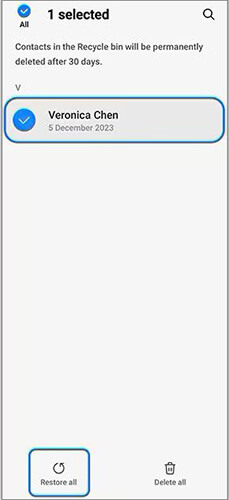
注:削除された連絡先は「最近削除した項目」フォルダに30日間保存されます。その後は完全に削除され、この方法では復元できなくなります。
Huawei Cloudまたは内蔵バックアップ機能を使用して連絡先をバックアップしたことがある場合は、これで簡単にスマートフォンに復元できます。データのバックアップ方法に合った復元方法を選択するだけです。
Huawei Cloudは、Huaweiが提供するクラウドストレージサービスで、スマートフォンの連絡先、写真、メモ、動画、その他の重要な情報を安全にバックアップできます。以前にクラウドに同期した連絡先は失われています。バックアップファイルから、失われた連絡先をHuaweiスマートフォンに復元できます。
Huawei Cloud から連絡先を復元するにはどうすればよいですか?
ステップ 1. スマートフォンまたはコンピューターでcloud.huawei.comにアクセスし、Huawei ID を使用して Huawei Cloud にサインインします。
ステップ 2. 下部の「最近削除した項目」をタップし、復元する連絡先を選択して、「やり直し」をクリックします。
注意: EMUI 10.0 以降、最近削除されたファイルは 30 日間そこに残ります。
ステップ 3. 連絡先インターフェースで、削除されたすべての連絡先が復元されたかどうかを確認します。
ステップ4. 次に、Huaweiスマートフォンを起動し、「設定」アプリを開き、自分の名前をタップしてHuawei IDでログインし、「クラウド」をタップして「連絡先」オプションを有効にします。これで、Huawei Cloud内のすべての連絡先がデバイスに同期されます。

ほとんどのHuaweiスマートフォンにはバックアップ機能が内蔵されています。例えば、バックアップ機能を使って連絡先やその他のファイルを以前にバックアップしていたとします。その場合、Huaweiのバックアップから失われた連絡先をすぐに復元できます。
作り方を確認してみましょう。
ステップ 1. Huawei のスマートフォンで「設定」を開き、「システムとアップデート」に移動して、「バックアップと復元」を選択します。

ステップ 2. 「クラウド バックアップ」>「データの復元」をクリックし、失われた連絡先を含む最も関連性の高いバックアップ ファイルを選択します。

ステップ3. 「復元」を押します。復元プロセスが完了すると、連絡先が携帯電話に戻ります。
連絡先をバックアップしたことがない場合は、専門のデータ復旧ツールを使用してスキャンし、復元することができます。バックアップなしでHuaweiの連絡先を復元するための詳細な手順を2つご紹介します。
紛失する前にHuaweiの連絡先を別の場所にバックアップしておけば、すべてが簡単になります。そのため、事前に連絡先をバックアップし忘れると面倒だと感じるかもしれませんが、そうではありません。
データ損失が発生した場合、特に連絡先アプリを含むHuaweiスマートフォンの使用を直ちに中止すると仮定します。Huaweiスマートフォンで失われた連絡先は、専門的なAndroidデータ復旧アプリであるCoolmuster Lab.Fone for Android(Androidデータ復元)を使えば復元できる可能性があります。
Coolmuster Lab.Fone for Android(Androidデータ復元)バックアップなしでAndroidの内部メモリとSDカード上のすべてのデータを復元できる包括的なAndroid復元ソフトウェアです。連絡先、通話履歴、メッセージ、メディアファイル、ドキュメントなど、複数のファイルタイプをサポートしています。このプログラムを使用すると、必要な特定のデータをプレビューして復元できます。
Android向けLab.Foneの重要な機能:
バックアップなしでHuawei携帯電話から失われた連絡先を回復する手順:
01このプログラムをコンピュータにインストールした後、起動します。
02 USBケーブルを使ってHuaweiスマートフォンをコンピュータに接続し、画面の指示に従ってスマートフォンのUSBデバッグを許可します。次に、インターフェースで「連絡先」を選択し、「次へ」をクリックしてスキャンを開始します。

注意:削除された連絡先が見つからない場合は、デバイスをルート化して再試行してください。
03このページから「ディープスキャン」または「クイックスキャン」を選択してデータをスキャンできます。スキャン後、Huaweiのデータが画面に表示されます。

04左パネルから「連絡先」をクリックし、復元する連絡先をプレビューしてチェックマークを付け、「復元」ボタンを押してコンピューターへの連絡先の復元を開始します。

ビデオガイド
Huaweiスマートフォンでバックアップを忘れた場合に、失われた連絡先を復元できるもう一つのプログラムは、 Coolmuster Android SMS + Contacts Recovery(Android SMS+連絡先復元)です。複雑な機能を持つソフトウェアにうんざりしているなら、これは良い選択です。その名前が示すように、このプログラムはAndroidの内部メモリとSIMカードから失われた連絡先とSMSを復元するように設計されています。
また、既存のSMSと連絡先をHTMLまたはXML形式でコンピューターにバックアップし、簡単に閲覧・印刷できます。このソフトウェアはAndroid 6.0以降に対応しているため、ほとんどのHuaweiスマートフォンで問題なく動作します。
Huawei の携帯電話に連絡先を直接戻すにはどうすればよいですか?
01 PC にプログラムをインストールして起動し、USB ケーブルを使用して Huawei の携帯電話を PC に接続します。
02携帯電話が認識されたら、インターフェースから「連絡先」を選択し、「次へ」をタップして続行します。

03左側のウィンドウから「連絡先」を選択し、復元する連絡先をプレビューして確認し、「復元」ボタンをクリックして復元プロセスを開始します。

ビデオガイド
この記事では、Huaweiスマートフォンで失われた連絡先を5つの簡単な方法で復元する方法をご紹介します。バックアップなしで連絡先を復元したい場合は、 Coolmuster Lab.Fone for Android(Androidデータ復元)またはCoolmuster Android SMS + Contacts Recovery(Android SMS+連絡先復元)お選びください。数秒で復元できます。
一方、以前にHuawei Cloudやローカルバックアップを使用して連絡先をバックアップしていた場合、あるいは端末上で連絡先を非表示にしていた場合、その場合はそれに応じて連絡先を復元できます。つまり、連絡先をデバイスに戻す方法は必ず見つかります。
関連記事:
HONORスマホで削除した連絡先を復元する方法:実証済みの4つの方法
Huaweiデータ復旧:Huaweiから削除されたファイルを復元する方法の完全ガイド





